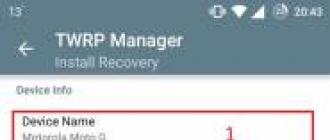La carte SD (Secure Digital Memory Card) est l’un des appareils les plus populaires pour stocker des informations. Il est compact et peut contenir des dizaines de gigaoctets d'informations. La plupart des appareils mobiles stockent les données sur MiniSD et MicroSD.
Malheureusement, les cartes SD ne sont pas protégées contre la perte de photos, vidéos et documents. Les scénarios de suppression de fichiers sur une carte SD sont variés. Cela inclut un formatage erroné, des dommages résultant d'une suppression dangereuse d'un lecteur de carte ou d'un téléphone, ainsi que la suppression accidentelle de fichiers et de dossiers. Fondamentalement, les utilisateurs d'appareils mobiles Android perdent des vidéos et des photos de la Galerie, et moins souvent des documents (notes textuelles). Cette revue présente les meilleurs outils de récupération de données à partir de cartes SD.
Participants à l’examen :
7-Data Card Recovery - un programme pour récupérer des informations sur SD et MicroSD
7-Data Card Recovery est inclus dans la suite 7-Data Recovery. Cela aidera les utilisateurs qui ont perdu des fichiers sur la carte SD à la suite d'un formatage ou d'une suppression involontaire. Tous les formats de fichiers Android standard pour l'audio, la vidéo et les images sont pris en charge. Compte tenu des fonctionnalités d'Android, la liste n'est pas si large, mais c'est largement suffisant pour un programme de récupération de carte SD.
7-Data Card Recovery récupère les données uniquement à partir de la mémoire externe de l'appareil mobile. Les types de cartes les plus populaires sont les cartes SD, SDHC, Compact Flash, xD Picture Card, MicroSD et Memory Stick.
L'application 7-Data Card Recovery est installée sur un ordinateur exécutant Windows XP >. Pour rechercher et restaurer une microsd, vous devez la connecter à votre ordinateur via un lecteur de carte. Après la connexion, une liste de périphériques de stockage amovibles s'affichera ; vous devez sélectionner une carte SD dans la liste. À propos, le programme fonctionne également avec des disques locaux, la portée de cet outil est donc beaucoup plus large qu'il n'y paraît à première vue.
Le coût d'une licence 7-Data Card Recovery est de 49,95 $ (édition familiale), un abonnement annuel est de 39,95 $. La version d'essai peut être téléchargée gratuitement.
Note. En plus de Card Recovery, une édition Android Data Recovery est disponible. Il fonctionne avec la mémoire interne des tablettes et des smartphones. Le programme est compatible avec les marques mobiles populaires comme Google, Samsung, Lenovo, Fly et autres.
Card Recovery est un programme hautement spécialisé pour récupérer des photos et des vidéos sur une carte mémoire SD
Bien qu'il existe des dizaines de programmes de récupération à partir de cartes mémoire et de lecteurs flash, peu peuvent se vanter d'un bon historique et de fonctions de récupération réelles et non marketing. Le programme CardRecovery est considéré comme un « vétéran » sur le marché des applications de récupération. Si vous étudiez la liste des scénarios de suppression, des cas d'utilisation, des cartes prises en charge, des fabricants d'appareils photo numériques et des types de fichiers, en général, il devient clair que nous disposons d'un outil professionnel pour ressusciter la SD.
La dernière version de CardRecovery est la v6.10. Le produit n'a pas été mis à jour depuis assez longtemps, mais il fonctionne sans problème sous Windows 10 et lit tous les types connus de mémoire SD et de périphériques amovibles connectés. De manière générale, Card Recovery est spécialisé dans la récupération de données à partir de cartes SD d'appareils photo numériques, de téléphones et de tablettes. Les principaux types de données sont la vidéo et la photo. Si vous avez besoin de récupérer des fichiers de votre disque dur ou de spécifier des formats de fichiers spécifiques à rechercher, il est préférable de vous tourner vers d'autres produits.
La fonctionnalité clé de CardRecovery est la fonction SmartScan, grâce à laquelle vous pouvez trouver des photos et des vidéos par signature. Cela peut être particulièrement utile si la table des fichiers de la carte SD a été détruite après un formatage ou une corruption. La fonction de recherche approfondie est disponible dans le programme Recuva, mais CardRecovery effectue une analyse rapide des formats multimédia.
Disk Drill est un programme de récupération avec une interface simple et une large prise en charge des périphériques de stockage
DMDE – récupération professionnelle à partir de cartes mémoire, de lecteurs flash et de disques durs
Nous avons inclus ce programme dans la revue, malgré le fait que la version gratuite soit limitée. Le DMDE est utilisé dans les cercles professionnels comme outil de récupération pratique et efficace. Le programme est multiplateforme - vous pouvez l'utiliser sous Windows, Linux, Mac OS et DOS - via la ligne de commande.
Parlons tout de suite des restrictions. La version gratuite de DMDE vous permet de récupérer jusqu'à 4000 éléments.
Les autres versions du programme DMDE (Express, Standard, Professional) suppriment la restriction sur la limite de fichiers, le coût de la licence commence à partir de 16 €.
De plus, des outils de base sont disponibles dans l'édition gratuite :
- Éditeur de disque - vous permet de modifier manuellement la structure du disque, les tables de fichiers, la recherche approfondie des fichiers supprimés,
- Création d'une image disque pour une récupération ultérieure à partir d'une copie complète de l'original.
La liste des périphériques de stockage compatibles comprend les disques durs, les matrices RAID, les clés USB, les cartes SD et microSD. Système de fichiers – presque tous les systèmes connus. En règle générale, pour les cartes mémoire, nous parlons de NTFS, exFat ou FAT. Linux et Mac OS FS sont également pris en charge.
Quel programme de récupération de carte SD dois-je choisir ?
- Recuva est une application de récupération gratuite qui fonctionne pleinement sans payer (nous espérons qu'il en sera toujours ainsi). Ce programme est donc le plus populaire du marché.
- EaseUS Data Recovery Wizard dans la version gratuite est limité à 2 Go d'informations récupérables - ce qui est largement suffisant au début. Le programme est pratique et contient un assistant étape par étape.
- 7-Data Recovery et DiskDrill sont désormais le même programme. Il comporte quelques ajouts intéressants, tels que la pause de l'analyse et la recherche par signature.
- Glary Undelete est un programme assez simple. Il est tout à fait adapté pour restaurer des fichiers sur une carte mémoire, mais il est en retard sur tous ceux répertoriés en termes de fonctionnalités.
- DMDE est peut-être le meilleur outil professionnel, le prix est bas pour une telle liste de fonctionnalités. Il recherche entièrement les fichiers sur une carte mémoire, bien qu'il soit principalement utilisé pour récupérer des données sur un disque dur.
- Photorec est idéal pour retrouver des photos perdues et les récupérer sur n'importe quelle plate-forme de bureau. Les cartes mémoire, comme indiqué, sont prises en charge ; vous pouvez travailler avec elles via un lecteur de carte.
Dans le monde d'aujourd'hui, des millions de téraoctets de contenu numérique sont créés chaque jour, notamment des photos, des vidéos, des logiciels et bien plus encore. Tout cela est stocké sur des disques durs, des clés USB et des cartes mémoire.
Chaque jour, nos smartphones accumulent également des informations qui peuvent être perdues à tout moment. En effet, les données des cartes mémoire peuvent être perdues à tout moment en raison d'une suppression accidentelle ou d'un retrait incorrect du lecteur flash. En général, il y a de très nombreuses raisons, mais ce n'est pas la chose la plus importante.
Dans cet article, je voudrais vous expliquer comment récupérer les données d'une carte mémoire qui a été supprimée. Malheureusement, il est impossible d'effectuer ce processus à l'aide des outils Windows standard, nous nous tournerons donc vers l'aide de programmes de restauration de photos, de vidéos et d'enregistrements audio.
A titre d'exemple, j'utiliserai une carte microSD d'un lecteur MP3, qui a déjà été mentionnée sur le site dans des articles sur, ainsi que sur. J'en effacerai délibérément toutes les pistes audio, puis, à l'aide des programmes décrits ci-dessous, je les restaurerai.
Vous pourrez à votre tour récupérer non seulement la musique de vos cartes mémoire, mais aussi des photos, des vidéos, des documents et bien d’autres fichiers.
Recuva (pour Windows)
Recuva est un programme gratuit qui fonctionne sur toutes les versions du système d'exploitation Windows (XP, 7, 8, 10, Vista). Vous pouvez le télécharger ci-dessous:
Téléchargez Recuva gratuitement
Vous ne devriez avoir aucune difficulté à installer le programme, je ne décrirai donc pas ce processus. J'irai droit au but. Pour récupérer des fichiers de votre carte SD, vous devez connecter la clé USB elle-même à votre ordinateur via un lecteur de carte, un téléphone portable, un appareil photo numérique, etc.
Puis ouvrez " Mon ordinateur» et faites un clic droit sur le lecteur amovible correspondant. Dans le menu contextuel qui apparaît, sélectionnez la commande " Recherche de fichiers supprimés».

À la fin de l'analyse, une liste des fichiers situés sur la carte mémoire (actuellement et précédemment supprimés) apparaîtra. Pour récupérer un fichier supprimé, vous devez faire un clic droit dessus et sélectionner la commande « Restaurer la sélection».

Récupération Pandora (pour Windows)
Pandora Recovery est un utilitaire gratuit également conçu pour récupérer les données supprimées des cartes SD, des disques durs, des clés USB, etc. Vous pouvez le télécharger ci-dessousTéléchargez gratuitement l'utilitaire Pandora Recovery
Pour fiabiliser l'expérience, j'ai à nouveau formaté ma clé USB. Pour restaurer des fichiers, vous devez reconnecter votre périphérique de stockage à votre ordinateur ou ordinateur portable.
Concentrons-nous maintenant sur un point important qui se posera lors du premier lancement du programme : vous devez sélectionner une méthode de numérisation. Je recommande de choisir une analyse approfondie, car cette méthode vous permet de récupérer des photos, des morceaux de musique, des documents et d'autres fichiers même à partir de supports endommagés.
L'avez-vous configuré ? Nous passons ensuite à la recherche et à la restauration de ce qui a été perdu. Lancez Pandora Recovery et accédez à l'onglet Recherche. Sélectionnez ensuite le disque sur lequel la recherche sera effectuée, puis cliquez sur le bouton " Recherche".

Une fois la recherche terminée, vous verrez une liste de fichiers en bas de l'écran. Trouvez celui que vous devez restaurer et faites un clic droit dessus. Puis dans le menu contextuel sélectionnez la commande Récupérer à.

Une boîte de dialogue s'ouvrira dans laquelle vous devrez cliquer sur le bouton « Parcourir », puis sélectionner l'emplacement où le fichier sera restauré. Ensuite, cliquez simplement sur le bouton " Récupérez maintenant" et tout est prêt.

Récupération de photos Stellar Phoenix Mac (pour OS X)
Malheureusement, je n'ai pas l'occasion de démontrer le principe de fonctionnement de ce programme, mais je sais avec certitude que Stellar Phoenix Mac Photo Recovery est l'un des meilleurs programmes pour récupérer des fichiers supprimés à partir d'un support pour les ordinateurs Mac exécutant OS X 10.5 ou supérieur. .
Entre autres choses, je voudrais également souligner les programmes gratuits suivants pour récupérer des photos, des chansons, des vidéos ou des documents supprimés des cartes mémoire :
- R. économiseur
- Récupération de clé USB
- Récupération de carte
- chkRéparation
En général, vous n'avez plus à vous soucier d'une photo supprimée accidentellement sur votre téléphone, car vous savez qu'avec au moins un câble USB et 5 minutes de temps libre, l'image peut être restaurée sans aucun problème.
À propos, j'ai presque oublié que dans le prochain article, nous examinerons les meilleures applications pour les appareils fonctionnant sous le système d'exploitation Android, avec lesquelles vous pouvez également récupérer des fichiers supprimés.
Même des fabricants de cartes aussi connus que Transcend, Kingston ou Silicon Power ne garantissent pas les performances indéfinies de votre clé USB ni la sécurité de vos données. Mais ne vous précipitez pas pour penser que tout est perdu : vous pouvez essayer de récupérer les fichiers perdus à partir d'une carte SD.
Récupération de fichiers à l'aide de CardRecovery
Sur Internet, vous pouvez trouver de nombreux utilitaires permettant de restituer les images effacées ou perdues des cartes Kingston ou Silicon Power. Le programme le plus efficace pour récupérer les données d'une carte SD endommagée est Card Recovery. Il prend en charge le travail non seulement avec les cartes mémoire SD, mais également avec les cartes microSD ou les clés USB classiques. L'utilitaire fonctionne avec les formats multimédia les plus courants :
- MOV, etc.
Travailler avec ce programme est assez simple : il s'est révélé être une interface très efficace, fonctionnelle et conviviale.
Étape 1 : Préparation de la numérisation
Après avoir lancé le programme et l'écran d'accueil, vous serez invité à rechercher les données perdues sur la carte mémoire. Pour ce faire, vous devez sélectionner le disque que vous allez analyser (sélectionner l'étiquette de la lettre de la carte mémoire), ainsi que l'emplacement sur le disque du dossier où seront enregistrés les fichiers récupérés à partir du lecteur flash.
En option, vous pouvez vérifier les types de fichiers endommagés qui doivent être récupérés, ainsi que le modèle de l'appareil sur lequel la carte SD a été installée (appareil photo numérique ou smartphone Android).
Une fois que vous avez terminé, cliquez sur le bouton SUIVANT.
Étape 2 : Numériser
Toutes les données détectées sur la carte SD à la suite de la numérisation sont affichées dans la fenêtre du programme dans une seule liste.
Une analyse complète de la carte ne prend généralement pas plus de 10 minutes.
Si vous trouvez les fichiers dont vous avez besoin dans la liste, vous pouvez interrompre l'analyse et passer à l'étape suivante. Cependant, en raison de l'absence d'aperçu, il est plus judicieux d'attendre que toutes les données soient trouvées sur la carte SD.
Étape 3 : Prévisualiser et sélectionner les données à enregistrer
Vous pouvez afficher les fichiers détectés par le programme à la suite de l'analyse de la carte. Les aperçus ne sont possibles que pour 6 fichiers à la fois, ce qui rend la recherche difficile. Il est beaucoup plus facile de marquer tous les fichiers puis de sélectionner ceux dont vous avez besoin parmi ceux déjà enregistrés dans le dossier.
Étape 4 : Enregistrer
À ce stade, les fichiers sélectionnés pour la récupération seront enregistrés dans le dossier spécifié à l'étape 1. Une fois la procédure terminée, l'utilitaire proposera d'ouvrir ce dossier pour poursuivre le travail avec les données.
PhotoRec 7 : utilitaire pour récupérer tout type de données
Malgré le fait que le nom de cet utilitaire fait allusion à la possibilité de travailler uniquement avec des données multimédias, l'utilitaire peut récupérer des fichiers de tout type à partir de n'importe quel support : lecteurs flash Silicon Power, cartes SD Transcend et Kingston. Un autre avantage de 7 est qu'il peut fonctionner avec des cartes SD endommagées qui ne sont pas détectées lorsqu'elles sont connectées à un PC et qui n'ont pas de lettre de lecteur.
Étape 1 : Sélectionnez les options de récupération
Après avoir lancé l'utilitaire, une fenêtre apparaît sur l'écran dans laquelle l'utilisateur est invité à sélectionner un lecteur flash ou une carte mémoire à partir duquel restaurer, ainsi que le système de fichiers dans lequel le lecteur est formaté. Le plus courant est le deuxième élément : FAT/NTFS/HFS+. Vous devez également spécifier le chemin où les données récupérées à partir des cartes SD seront enregistrées.
Si vous devez récupérer un format de fichier spécifique à partir d'un lecteur flash endommagé, vous pouvez le sélectionner en cliquant sur le bouton Format de fichier et en cochant les extensions correspondantes.
Étape 2 : Récupération de données
Une fois tous les réglages préliminaires effectués, cliquez sur le bouton Rechercher pour lancer la numérisation et la récupération des cartes SD (Silicon Power ou autre fabricant). À la fin du processus, le programme vous indiquera combien de fichiers et quel format ont été détectés sur la carte mémoire endommagée. Pour quitter PhotoRec 7, cliquez sur Quitter. Les fichiers récupérés à partir des cartes mémoire se trouvent dans le dossier que vous avez spécifié lors de la configuration initiale de l'utilitaire.

Vous rencontrez des problèmes sur votre téléphone Android ou tout autre avec une carte mémoire ? Vous ne parvenez pas à lire les données ou votre téléphone/tablette Android ne les détecte pas ?
Vous pouvez réparer une carte micro SD endommagée si elle est endommagée à l'aide d'un ordinateur, rechercher des erreurs ou la reformater complètement.
En général, le fait que la carte SD ne soit pas lisible n’est pas inhabituel. Si de nombreuses données y sont stockées et que vous les utilisez beaucoup sur votre téléphone, il est toujours possible que vous ayez des difficultés à lire le contenu.
Mais cela ne signifie pas que la carte doit être jetée immédiatement. Il y a toujours une chance de restaurer la carte SD.
Parfois, la solution peut consister à vérifier le système de fichiers pour détecter les erreurs dans les fichiers enregistrés, à réparer les secteurs défectueux, à formater la carte ou à supprimer complètement la partition (structure de la carte) et à la recréer. Ci-dessous, nous examinerons toutes ces solutions.
Comment puis-je restaurer les fonctionnalités d’une carte SD externe ?
Pour réparer une carte SD endommagée, vous aurez besoin de :
- ordinateur ou ordinateur portable exécutant Windows ;
- aucun moyen de connecter une carte SD directement à un ordinateur.
Vous pouvez le connecter à votre ordinateur à l'aide d'un adaptateur. Sinon, vous pouvez acheter un lecteur de carte USB.
Première méthode - réparer un système de fichiers endommagé CHKDSK
Si votre appareil indique que la carte SD est endommagée, voici ce que vous pouvez faire. Le premier et le plus simple consiste à utiliser l'outil de récupération de disque système Windows, c'est-à-dire CHDSK.
Cet outil provient de Microsoft et n'est disponible que sur les ordinateurs Windows. CHKDSK fait cela sans supprimer aucun fichier, vous ne perdrez donc aucune donnée de carte.
Tout d’abord, connectez la carte SD directement à votre ordinateur ou ordinateur portable et lancez « Poste de travail » ou « Ce PC » (Windows 8 et versions ultérieures).
Dans la liste des lecteurs, recherchez la carte SD incluse et notez à quelle lettre de lecteur elle a été attribuée. Pour les besoins de ce guide, supposons que la carte ait reçu la lettre « D ».

Appuyez sur la combinaison de touches Windows + R pour afficher la fenêtre de démarrage de Windows. Dans la fenêtre Exécuter, entrez la commande suivante pour activer l'invite de commande : CMD.
Une nouvelle fenêtre d'invite de commande apparaîtra. Vous devez maintenant entrer la commande appropriée qui analysera la carte mémoire et corrigera les erreurs qui s'y trouvent. La commande ressemble à ceci : chkdsk D : /f

Bien sûr, au lieu de "D:", écrivez votre lettre de lecteur (n'oubliez pas les deux points). Appuyez sur le bouton "Entrée" pour lancer la numérisation.
Après la numérisation, vous pouvez vérifier votre lecteur mémoire et voir si tout fonctionne.
Deuxième méthode - formater une carte SD endommagée
La deuxième façon de réparer une carte SD endommagée consiste à la formater en supprimant toutes les données. Cette option peut être utile si CHKDSK n'a pas réussi à vérifier et que vous rencontrez toujours des problèmes (par exemple, des erreurs lors de la lecture de fichiers individuels).
Bien sûr, vous perdrez toutes vos données, mais il y a de fortes chances que le formatage répare la carte.
Pour ce faire, connectez le lecteur à votre ordinateur, puis appelez « Poste de travail » ou « Cet ordinateur ». Dans la liste des lecteurs, recherchez la carte SD connectée et cliquez dessus avec le bouton droit.

Sélectionnez Format dans le menu contextuel. Une nouvelle fenêtre de format apparaîtra pour le lecteur spécifié (carte SD dans ce cas).
Cliquez sur le bouton « Taille d'allocation par défaut » et assurez-vous que « FAT32 » est sélectionné comme système de fichiers.
Vous pouvez formater avec l'option « Formatage rapide » sélectionnée, mais pour obtenir des résultats plus précis, je vous recommande de décocher cette case - le formatage prendra beaucoup plus de temps, mais est effectué avec plus de soin, ce qui peut aider à résoudre les problèmes avec la carte.
Après le formatage, réinsérez la carte dans votre smartphone, tablette, appareil photo numérique ou tout autre appareil que vous utilisez et assurez-vous que la carte fonctionne correctement.
Troisième méthode - supprimez complètement toutes les partitions et recréez-les à nouveau
Une carte SD n'est pas différente d'un disque ordinaire : elle peut avoir une ou plusieurs partitions. Par défaut, il n'y a toujours qu'une seule section.
Vous pouvez formater la carte de manière à supprimer complètement la partition et à la laisser non allouée.
C'est ce qu'on appelle le formatage de bas niveau. Veuillez noter que cela supprimera également définitivement toutes les données de la carte mémoire.
Après le formatage, vous pouvez créer une nouvelle partition. Cela est souvent utile lorsque la carte mémoire apparaît comme « RAW » après la connexion et n'affiche aucune partition accessible.
Pour ce formatage, vous pouvez utiliser un programme appelé « HDD Low Level Format Tool ». Vous pouvez le télécharger ci-dessous.
Connectez le lecteur à votre ordinateur, puis exécutez l'outil Hard Drive Low Level.
Vous verrez une liste de tous vos disques sur votre ordinateur, y compris votre disque externe connecté. Recherchez votre carte SD dans la liste et sélectionnez-la.
Assurez-vous de choisir correctement. Une fois sélectionné, cliquez sur Continuer et accédez à l'onglet Formater cet appareil.

La carte sera complètement formatée et toutes les partitions seront supprimées. Ce sera désormais une surface propre et non répartie.

Ce n'est pas tout : la carte est dans un tel état qu'elle sera inutile. Allez maintenant dans le menu Démarrer, recherchez le dossier Outils d'administration Windows et sélectionnez Gestion de l'ordinateur.
Une nouvelle fenêtre apparaîtra. Dans celui-ci, sélectionnez « Gestion des disques ». Une nouvelle fenêtre apparaîtra affichant tous les lecteurs, internes et externes, connectés via USB.
Trouvez votre disque dont la surface est affichée en noir. Cliquez avec le bouton droit sur la zone noire non allouée et sélectionnez Nouveau volume simple.
Vous verrez un assistant qui vous guidera étape par étape tout au long du processus de création d'une partition. Vous n'avez rien à modifier, cliquez simplement sur Suivant. Faites attention au champ Système de fichiers et assurez-vous que FAT32 est sélectionné au lieu de NTFS.
Confirmez la création de la nouvelle partition. Votre carte micro SD apparaîtra maintenant dans la fenêtre Poste de travail avec une lettre de lecteur automatiquement attribuée. Vous pouvez le déconnecter de votre ordinateur et le connecter à votre téléphone ou tablette. Bonne chance.
Développeur:
http://hddguru.com/
Système d'exploitation :
les fenêtres
Interface:
Anglais
Logiciel aujourd'huirécupération de la carte SD
est considéré comme le meilleur moyen de retrouver l’accès aux informations numériques perdues. Cela est dû en grande partie au fait qu'en dépensant un minimum d'argent, nous pouvons non seulement redonner vie aux données supprimées, mais également faire revivre certains fichiers endommagés. De plus, tous nos processus de réparation sont absolument sûrs, car... visent uniquement la récupération de données.
Récupération pratique. Le programme de récupération pratique peut récupérer des fichiers endommagés ou supprimés à partir des types de supports de stockage les plus courants. Cette liste comprend le disque dur, diverses cartes mémoire (SD, micro SD, mini SD, M2) et des clés USB.
2,4 Mo
Il s'agit d'un petit programme créé pour ressusciter des fichiers provenant de divers supports de stockage. Les responsabilités du service public comprennent SD de récupération /microsd, disques durs, cartes mémoire flash et lecteurs CD/DVD.
6,2 Mo
Excellent comme outil pour récupérer des photos et des vidéos supprimées d'une carte mémoire d'un appareil photo, d'un caméscope ou d'un DVR.Cela est dû en grande partie au fait que cet utilitaire prend en charge un grand nombre de types modernes de cartes mémoire amovibles.
5,2 Mo
 Récupération de photos facile. Utilitairerécupération facile de photos numériques Récupère les fichiers photo et vidéo supprimés de divers médias. En règle générale, ce logiciel est le plus souvent utilisé pour récupérer les données des cartes mémoire, des disques durs, des téléphones et autres lecteurs de disque.dispositifs de stockage d’informations.
Récupération de photos facile. Utilitairerécupération facile de photos numériques Récupère les fichiers photo et vidéo supprimés de divers médias. En règle générale, ce logiciel est le plus souvent utilisé pour récupérer les données des cartes mémoire, des disques durs, des téléphones et autres lecteurs de disque.dispositifs de stockage d’informations.
5,6 Mo
. formateur SD est conçu pour effectuer le processus de formatage du système de fichiers des cartes mémoire aux formats SDHC, SD, microSD, SDXC.Il arrive parfois que même une carte flash tombe en panne. À ce stade, vous devez vous tourner vers les services du programme sdformatter.
6 Mo
. Il s'agit d'un logiciel gratuit chargé de récupérer les données perdues suite à la suppression de données, au formatage du disque, à des erreurs logicielles critiques et à des attaques de virus.
3,3 Mo
Il s’agit de la nouvelle idée d’eSupport. Grâce à cet utilitaire, nous pouvons restaurer l'accès aux fichiers supprimés non seulement des disques durs, mais également des baies RAID, des clés USB, des disques durs externes, etc.En fait, la liste des appareils pris en charge par le programme est très longue.
620 Ko
Conçu pour récupérer des fichiers perdus à partir de divers périphériques de stockage sur disque. Grâce à lui, la plupart des utilisateurs de PC pourront récupérer des informations numériques non seulement à partir des disques durs des ordinateurs, mais également à partir de cartes d'extension de mémoire, de disques durs externes, de clés USB et de nombreux autres périphériques de disque.
12,2 Mo
Il s'agit d'une autre merveilleuse création de Hetman Software, dont la tâche principale est de récupérer les informations perdues de l'architecture des fichiers FAT. Ainsi, le programme est capable de ressusciter des fichiers non seulement d'une carte mémoire, mais également d'autres lecteurs de disque, tels qu'une clé USB, un appareil photo/vidéo, des téléphones portables et des lecteurs multimédias.
5,4 Mo
Conçu pour réaliser ces actions de récupération, dont le résultat sera le retour de l'accès aux images perdues de tous les formats numériques connus. Par exemple, il est capable de redonner vie à des images de formats modernes tels que JPEG, JPG, JPE, GIF, PNG, ICO, PSD, BMP, TGA, etc.
5,3 Mo
Il s'agit d'un progiciel à part entière conçu pour ressusciter les données perdues. Son objectif principal est de restaurer les informations numériques effacées de divers périphériques de disque. L'utilitaire prend en charge toutes les architectures de fichiers les plus courantes (NTFS 5, FAT 12, FAT 16, FAT 32, NTFS, NTFS +EFS).
9 Mo
Un représentant éminent d'utilitaires de haute qualité et hautement productifs pour restaurer les informations effacées à partir de divers stockages sur disque. Parmi tous les principaux avantages de l'application, il faut souligner le fait que Wise Data Recovery soit un logiciel absolument gratuit.
1,4 Mo
Il s'agit de votre assistant « de poche » pour créer des copies d'informations qui n'étaient auparavant pas disponibles pour une raison ou une autre. Parmi les principales fonctionnalités de l'utilitaire, il faut noter la récupération des fichiers supprimés, des partitions formatées et la possibilité de travailler avec tous les périphériques de stockage de données (FAT).
2,8 Mo
L'objectif principal du programme est de créer des copies complètes des fichiers électroniques supprimés.Utilitaire UNDELETE 360 est intéressant car son utilisation est totalement gratuite.La récupération des informations effacées d'un disque PC s'effectue ici en mode semi-automatique.
2,4 Mo
Il a été créé sous la forme d'un progiciel permettant aux utilisateurs d'ordinateurs personnels de réanimer des images électroniques. Beaucoup de gens aiment cette application car elle fait un excellent travail en créant des copies de travail à part entière d'images, de photographies et de dessins supprimés et manquants.
5,1 Mo
. Un utilitaire gratuit appeléLogiciel gratuit de récupération de photos MjM a été créé comme un outil compact qui permettra aux utilisateurs ordinaires de systèmes informatiques de numériser et de restaurer des images numériques à partir de supports de stockage amovibles.
3,4 Mo
Depuis longtemps, il s'est imposé comme un outil fiable capable de redonner vie aux données électroniques endommagées sur une carte mémoire SD. Désormais, les propriétaires d'appareils photo/vidéo modernes ont une réelle chance de créer des copies complètes de vidéos et de photographies perdues à l'aide d'un programme professionnel.
800 Ko